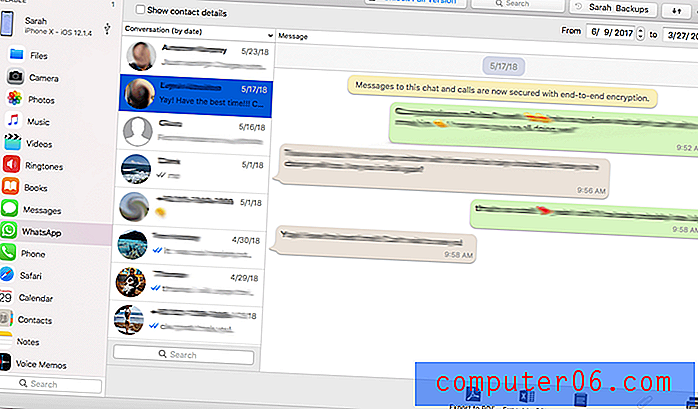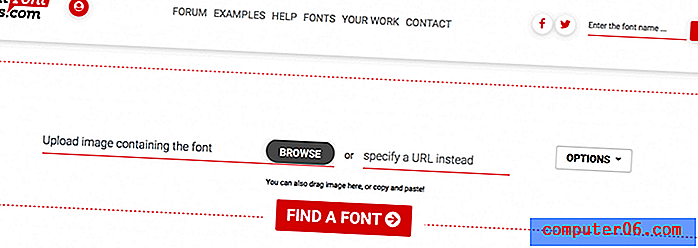Как да промените ръчно списъка с плейлисти в приложението Spotify Desktop
Плейлистите в приложението Spotify изглежда са в случаен ред, което може да затрудни намирането на този, който искате. Може да сте свикнали да превъртате на правилното място в списъка, за да намерите желания от вас списък за изпълнение, но това може да бъде досадно, особено ако превъртате минали плейлисти, които вече не слушате.
Въпреки че може би сте открили, че можете да сортирате плейлисти по азбучен ред, може би търсите начин да поставите плейлистите си в потребителски ред. Нашият урок по-долу ще ви покаже как ръчно да прибягвате до вашата поръчка за плейлист с помощта на настолното приложение Spotify за Windows.
Как да поставите Spotify плейлисти в персонализирана поръчка с Desktop App
Стъпките в тази статия бяха извършени в Windows 10, като се използва настолната версия на приложението Spotify. Ако използвате тези стъпки, за да промените реда на плейлистите си, този ред ще бъде отразен в други приложения, като приложението iPhone Spotify, когато имате активирана опция за сортиране. Можете да прочетете тази статия, ако искате да научите повече за плейлистите на Spotify.
Стъпка 1: Отворете приложението за десктоп Spotify.
Стъпка 2: Намерете плейлистите си в колоната в лявата част на прозореца.

Стъпка 3: Кликнете върху списък за изпълнение, който искате да поставите на различно място в списъка си, след което го плъзнете и го пуснете на желаното място.
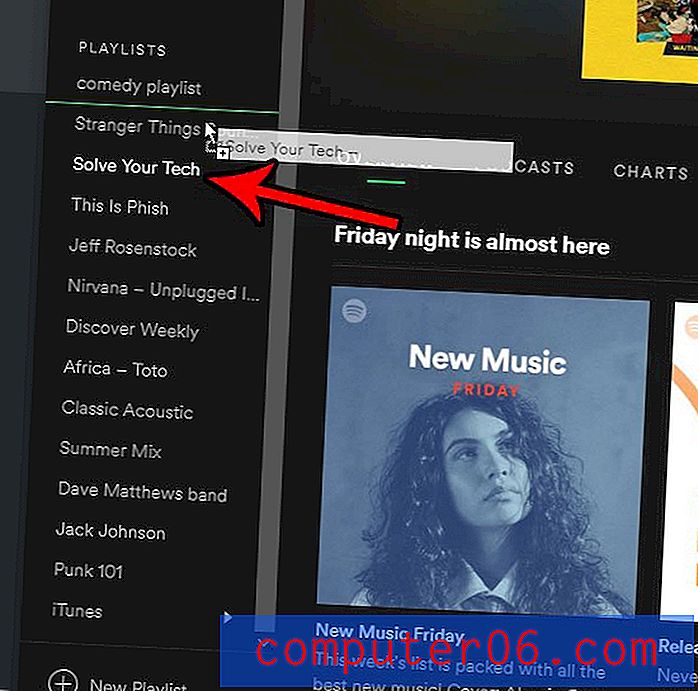
Стъпка 4: Повторете стъпка 3, докато всичките ви плейлисти няма в желания ред.
Ако използвате и приложението Spotify на вашия iPhone и искате да промените начина на сортиране на плейлистите си, прочетете нашата статия за сортиране на плейлисти в Spotify и вижте как да превключвате между персонализирани и сортиране на имена.